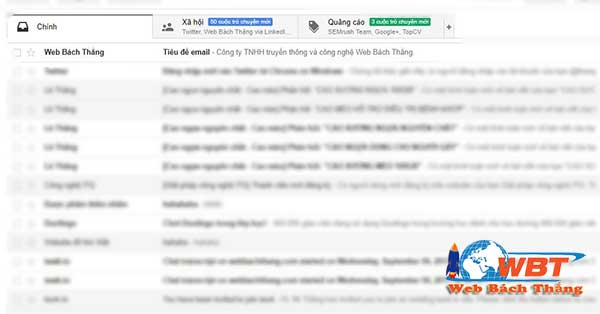Hướng dẫn sử dụng SMTP để gửi mail trên website wordpress bài viết này sẽ giúp các bạn làm sao để có thể gửi mail đc trên những trang web của mình được xây dựng bằng wordpress.
Đa số những website đều có phần liên hệ, Đặt Hàng Ngay bằng mail. Tuy nhiên đa số các nhà cung cấp dịch vụ hosting đều không cho phép các bạn gửi mail theo hàm wp_mail() của wordpress. Để khắc phục đc điều này bạn phải cần dùng đến bộ giao thức SMTP của gmail mới có thể gửi mail được. Bài viết này sẽ giúp các bạn có thể gửi được mail trên website của mình.

Hướng dẫn bật mật khẩu 2 lớp & tạo mật khẩu ứng dụng.
Để thiết lập chính xác nhất trước hết bạn cần phải bật tính năng mật khẩu đăng nhập 2 lớp cho tài khoàn Gmail mà các bạn muốn cấu hình vào trang web , nếu chưa bật bạn có thể thể truy vào: https://myaccount.Google.Com/?Pli=1
>>>tham khảo: thiết kế website trọn gói
Bạn vào phần: “Đăng nhập vào Google“.
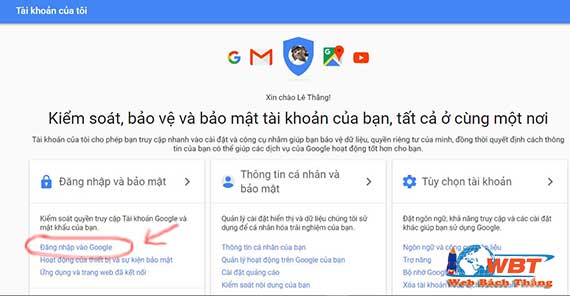
Tiếp theo các bạn chọn vào phần “xác minh 2 bước” để bắt đầu.
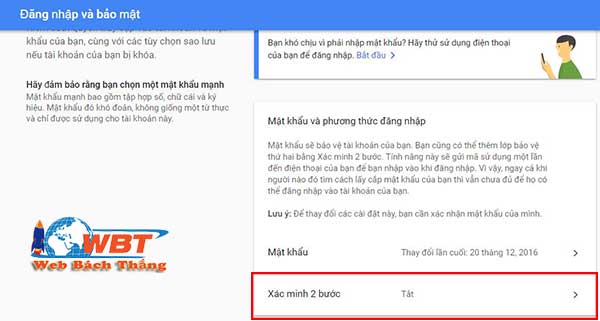
Tiếp đến bạn phải đăng nhập lại tài khoản gmail của mình. Rồi tiến hành xác minh qua 3 bước.
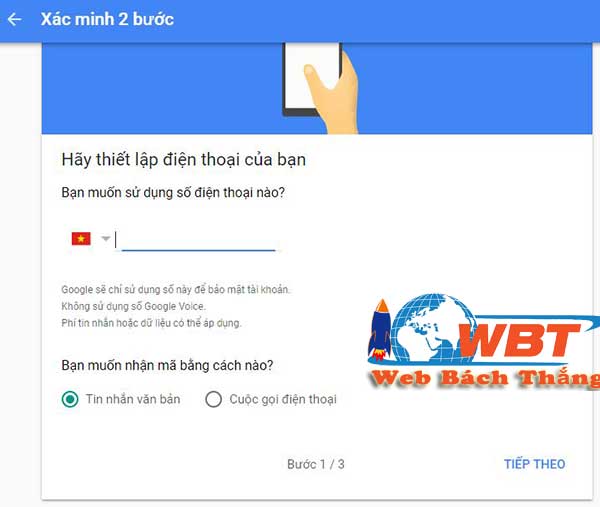
Khi hoàn thành được thông tin như này nghĩa là bạn đã xác minh 2 bước xong. Và ấn quay lại để thực hiện tạo mật khẩu ứng dụng.
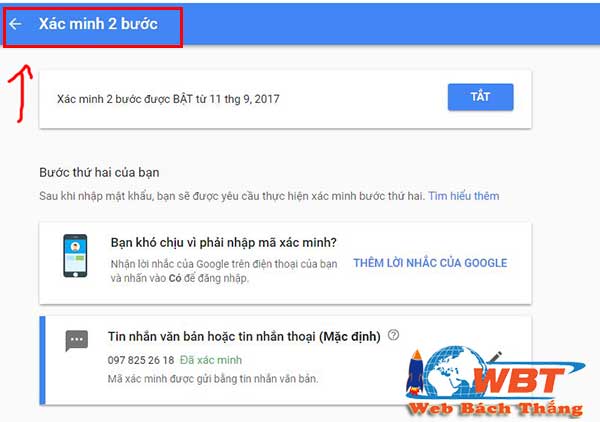
Tới phần tạo password Application các bạn ấn vào mục “Mật khẩu ứng dụng” để bắt đầu cài đặt.
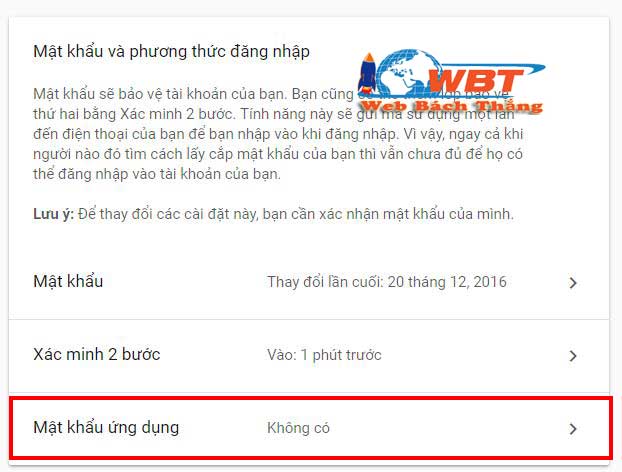
Google sẽ đề xuất bạn xác minh bước 2. Bạn Chỉ việc điền dãy số mà google gửi cho bạn một dãy số ở tin nhắn sđt mà bạn đăng ký gmail là đc.
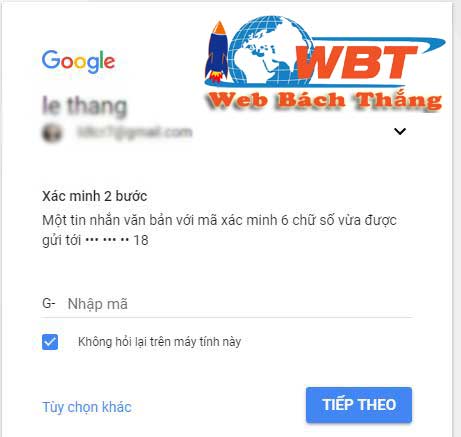
Tại đây các bạn “chọn ứng dụng” và “chọn thiết bị” bất kỳ để tạo mật khẩu ứng dụng.
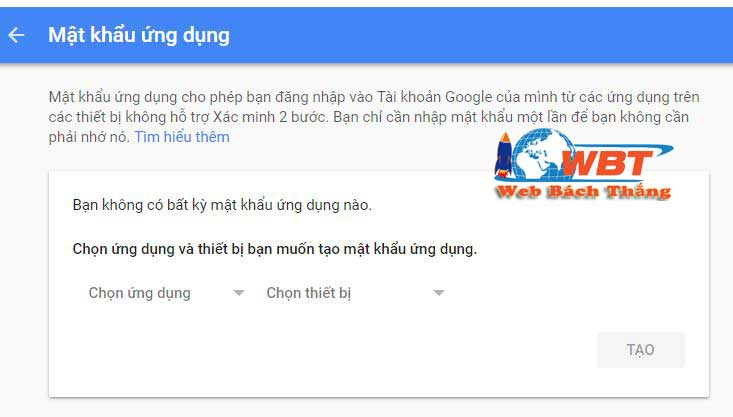
Ở thông báo này: Dòng ký tự Ở ô màu vàng là mật khẩu ứng dụng của bạn, hãy lưu nó lại để dùng cho nhiều trang web về sau
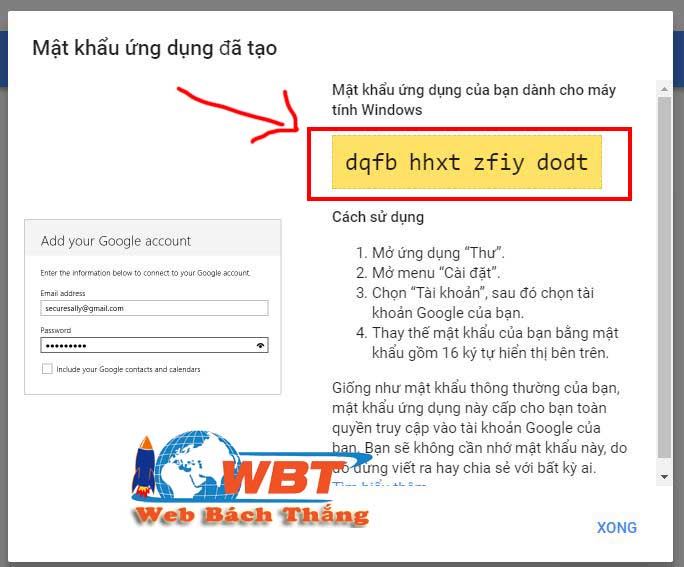
Vậy là các bạn đã hoàn thành làm việc tạo pass app rồi tiếp theo CNBT sẽ hướng dẫn sử dụng SMTP để gửi mail trên website wordpress.
>>>>Xem thêm: làm website khách sạn
Hướng dẫn sử dụng SMTP để gửi mail trên website wordpress
Trước hết để thông số kỹ thuật SMTP cho website wordpress các bạn hãy cài đặt plugin có tên là: WP Easy SMTP để tiến hành tùy chỉnh thiết lập như sau:
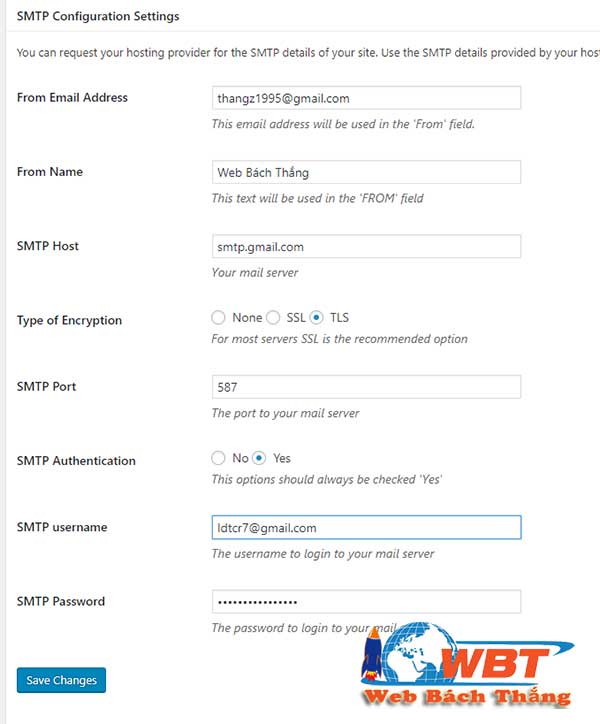
*Trong đó:
- Form Email Address: là Địa chỉ cửa hàng email của mình.
- Form Name: Tên mà các bạn muốn hiển thị khi có mail gửi đến hộp thư
- SMTP host: là smtp.Gmail.Com
- Type of Encryption: Chọn phương thức bảo mật.
- SMTP port: Chọn cổng 465 đối với SSL, 587 đối với TLS.
- SMTP Authentication: Bạn chọn Yes.
- Username: là Địa Chỉ email mà bạn vừa tạo mật khẩu đăng nhập ứng dụng.
- Password: là mật khẩu ứng dụng các bạn vừa tạo.
>>> Đừng bỏ qua dịch vụ làm website theo yêu cầu bởi nó sẽ đem lại nhiều hiệu quả trong việc bán hàng đấy <<<Xem ngay !!!
*Sau đó bạn lưu lại. Vậy là đã xong các bạn có thể kéo xuống dưới để test xem đã nhận được mail chưa !!
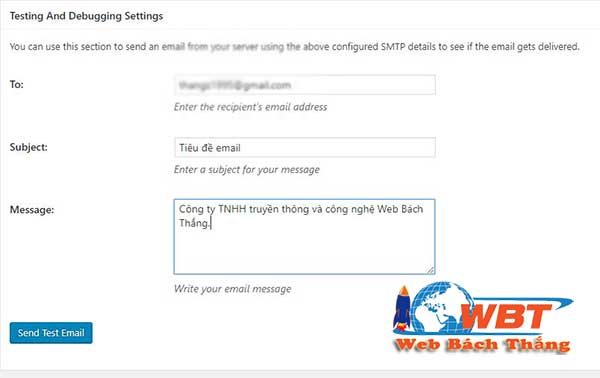
Vào account email mà các bạn vừa test mà có email tới như này là các bạn đã thành công !
Lời kết
Trên đây là phần Hướng dẫn sử dụng SMTP để gửi mail trên website wordpress chi tiết nhất. Với các chỉ dẫn này các bạn đã tự mình thiết lập SMTP chưa? Nếu thấy bài viết hữu ích hãy share cho mọi người cùng biết nhé. và hãy nhớ theo dõi những bài chỉ dẫn của Công nghệ Bách Thắng thường xuyên để cập nhật những kiến thức và công nghệ mới nhất nhé.
Chúc các bạn thành công !!
>>>Xem tiếp: Cách chèn video từ Youtube vào website